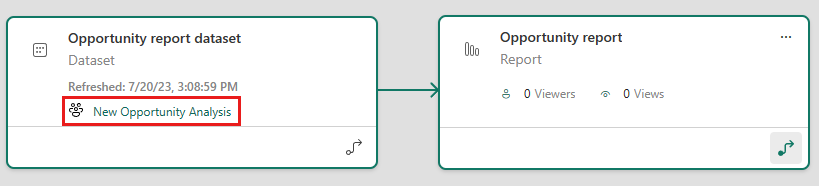Kopiere rapporter fra andre arbeidsområder
Når du finner en rapport du liker i et arbeidsområde eller en app, kan du lage en kopi av den og lagre den i et annet arbeidsområde. Deretter kan du endre kopien av rapporten, legge til eller slette visualobjekter og andre elementer. Du trenger ikke å bekymre deg for å opprette datamodellen . Kopien av rapporten vil fortsatt referere til den samme semantiske modellen som den opprinnelige rapporten. Og det er mye enklere å endre en eksisterende rapport enn å starte fra grunnen av. Men når du oppretter en app fra arbeidsområdet, kan du noen ganger ikke publisere din kopi av rapporten i appen. Se vurderinger og begrensninger i artikkelen «Bruk semantiske modeller på tvers av arbeidsområder» for mer informasjon.
Forutsetning
- Hvis du vil kopiere en rapport, trenger du en Pro- eller Premium Per User (PPU)-lisens, selv om den opprinnelige rapporten er i et arbeidsområde i en Premium-kapasitet.
- Hvis du vil kopiere en rapport til et annet arbeidsområde eller opprette en rapport i ett arbeidsområde basert på en semantisk modell i et annet arbeidsområde, trenger du Kompileringstillatelse for semantisk modell. Hvis du minst har bidragsyterrollen i arbeidsområdet der den semantiske modellen er plassert, har du automatisk kompileringstillatelse gjennom arbeidsområderollen. Du trenger også minst bidragsyterrollen i arbeidsområdet der rapporten du kopierer, er plassert, og i arbeidsområdet der du vil opprette kopien av rapporten. Se Roller i arbeidsområder for mer informasjon.
Lagre en kopi av en rapport i et arbeidsområde
Finn en rapport i listen i et arbeidsområde. Åpne Flere alternativer-menyen, og velg Lagre en kopi.
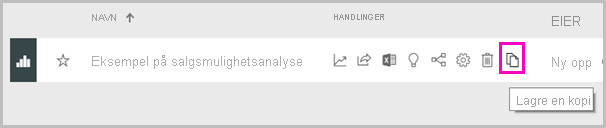
Du ser bare alternativet Lagre en kopi hvis du har kompileringstillatelse. Selv om du har tilgang til arbeidsområdet, må du ha kompileringstillatelse for semantisk modell.
Gi rapporten et navn i Lagre en kopi av denne rapporten, og velg målarbeidsområdet.
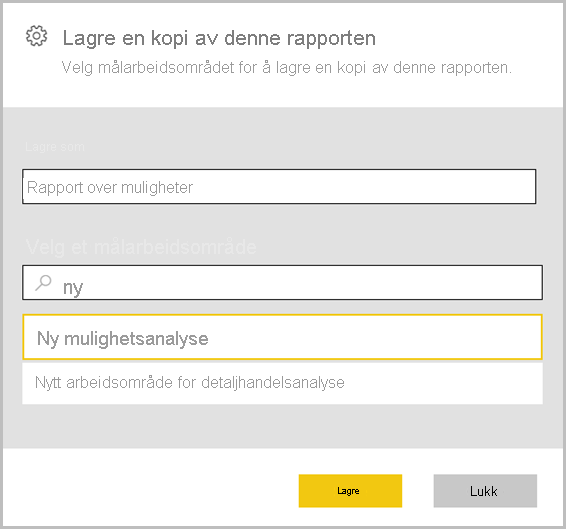
Du kan lagre rapporten i gjeldende arbeidsområde eller et annet i Power Bi-tjeneste. Du ser bare arbeidsområder der du er medlem.
Velg Lagre.
Power BI oppretter automatisk en kopi av rapporten i arbeidsområdet du valgte. I listevisningen for arbeidsområdet ser du ikke den refererte semantiske modellen hvis den er plassert i et annet arbeidsområde. Hvis du vil se den delte semantiske modellen, velger du Flere alternativer>Vis avstamming i rapportkopien i listevisning.
Semantiske modeller i andre arbeidsområder viser navnet på arbeidsområdet de befinner seg i, i avstammingsvisning. Dette gjør det enkelt å se hvilke rapporter og instrumentbord som bruker semantiske modeller som er utenfor arbeidsområdet.
Se din kopi av rapporten i denne artikkelen for mer informasjon om rapporten og relatert semantisk modell.
Kopiere en rapport i en app
Åpne rapporten du vil kopiere, i en app.
Velg Lagre>en kopi på menylinjen.
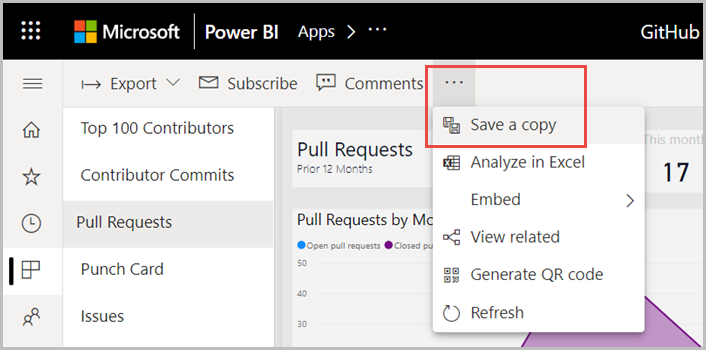
Du ser bare alternativet Lagre en kopi hvis apptillatelser gir kompileringstillatelse for den underliggende semantiske modellen, og lar brukere lage kopier av rapporten.
Gi rapporten et navn, velg et målarbeidsområde, og velg deretter Lagre.
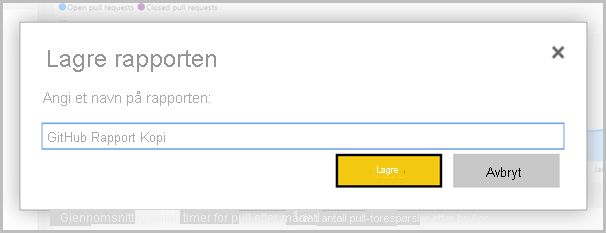
Kopien lagres automatisk i arbeidsområdet du valgte.
Velg Gå til rapport for å åpne kopien.
Din kopi av rapporten
Når du lagrer en kopi av rapporten, oppretter du en live-tilkobling til den semantiske modellen, og du kan åpne rapportopprettelsesopplevelsen med den fullstendige semantiske modellen tilgjengelig.
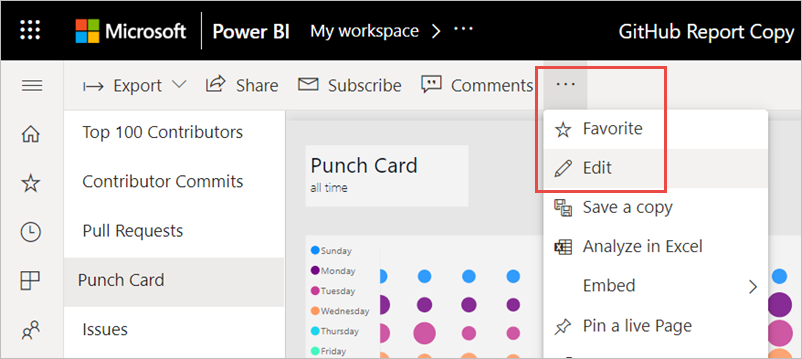
Du har ikke laget en kopi av semantisk modell. Den semantiske modellen befinner seg fortsatt på den opprinnelige plasseringen. Du kan bruke alle tabeller og mål i semantisk modell i din egen rapport. Begrensninger for sikkerhet på radnivå (RLS) på den semantiske modellen er i kraft, slik at du bare ser data du har tillatelse til å se basert på RLS-rollen.
Vis relaterte semantiske modeller
Når du har en rapport i ett arbeidsområde basert på en semantisk modell i et annet arbeidsområde, må du kanskje vite mer om den semantiske modellen den er basert på.
Velg Flere alternativer>Se beslektet innhold i rapporten.
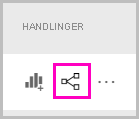
Dialogboksen Relatert innhold viser alle relaterte elementer. I denne listen ser den semantiske modellen ut som alle andre. Det er ingen indikasjon på hvor den semantiske modellen befinner seg.
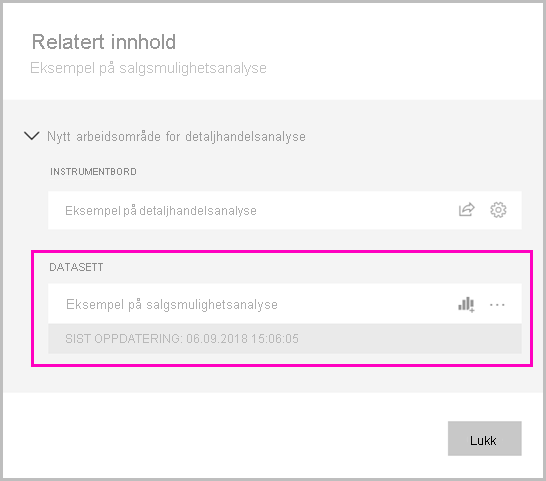
Slette en rapportkopi
Hvis du vil slette kopien av rapporten, holder du pekeren over rapporten du vil slette, i listen over rapporter i arbeidsområdet, holder pekeren over rapporten du vil slette, velger Flere alternativer og velger Slett.
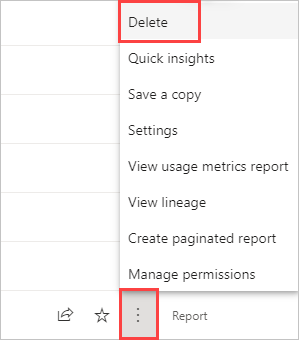
Merk
Hvis du sletter en rapport, slettes ikke den semantiske modellen den er bygget på.